在日常的表格数据处理工作中,我们常常会遇到需要对英文字母进行大小写转换的情况。无论是将整个文本内容中的字母全部转换为大写、小写,还是仅把首字母转换为大写,Excel 都为我们提供了相应便捷的函数来实现这些操作。下面就为大家详细介绍这几种常见的英文字母大小写转换方法及它们的具体应用场景。
一、将字母全部转换成大写
(一)函数介绍
在 Excel 中,用于将字母转换为大写的函数是 UPPER 函数。这个函数的功能十分强大,它能够对各种复杂格式的文本内容中的英文字母进行统一的大写转换。
(二)使用方法
其使用语法为 UPPER (需要转换的单元格)。例如,若我们想要将 A1 单元格中的英文字母转换为大写,只需在目标单元格(假设为 B2)中输入公式 “=UPPER (A1)”,然后按下回车键,就能看到 A1 单元格内所有的英文字母都被成功转换为大写形式了。
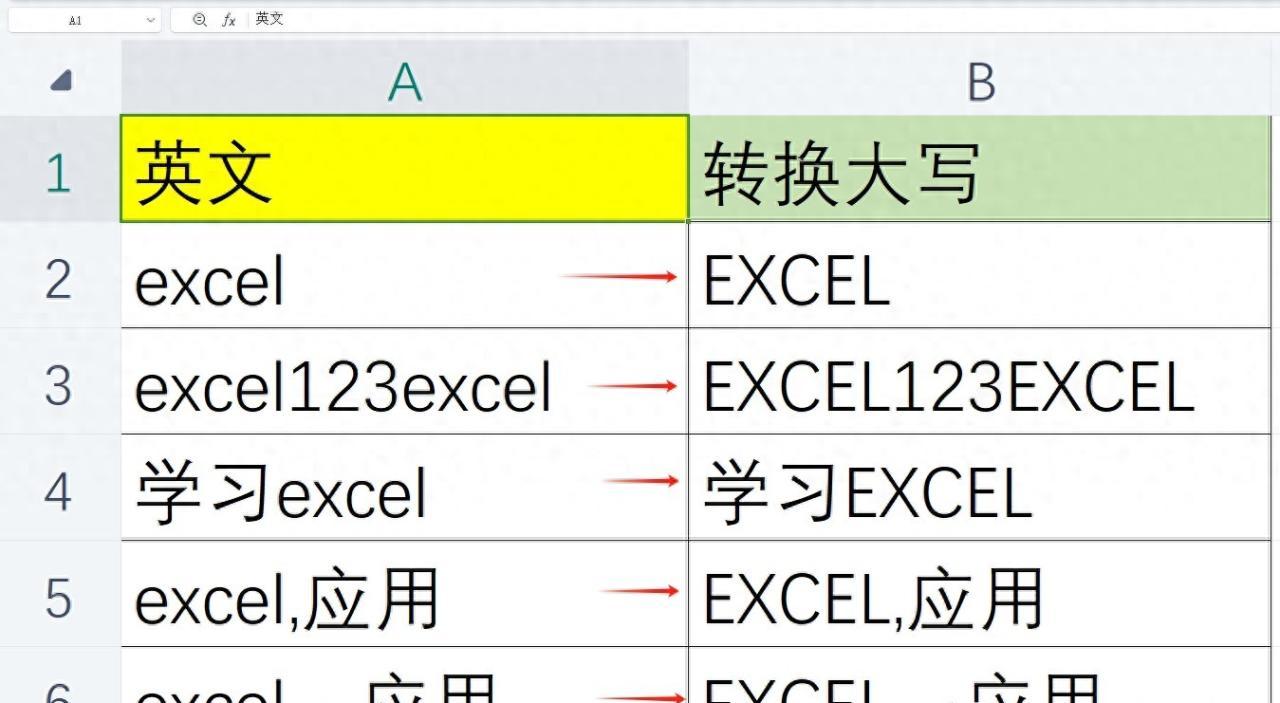
(三)适用场景示例
值得一提的是,它的适用性很强,不管文本内容呈现何种形式,它都能准确完成转换任务。比如,当文本中不仅包含英文字母,还夹杂着数字,像 “abc123” 这样的内容,使用 UPPER 函数后会变为 “ABC123”;或者文本前面带有中文,如 “你好 abc”,应用该函数后就会变成 “你好 ABC”;又或者后面带中文,像 “abc 大家好”,也能转换为 “ABC 大家好”;甚至文本中间带有标点符号、空格等情况,例如 “a, b c”,同样可以被转换为 “A, B C”,轻松满足多样化的实际需求。
二、将字母全部转换成小写
(一)函数介绍
与转换为大写相对应的,若要将英文字母全部转换为小写,我们可以使用 LOWER 函数。这个函数和用于转换大写的 UPPER 函数在使用方法上基本一致,操作起来也很简便。
(二)使用方法
其语法格式同样是 LOWER (需要转换的单元格)。例如,我们在 B8 单元格中输入公式 “=LOWER (A8)”,按下回车键后,A8 单元格内所有原本大写的英文字母都会被转换为小写形式。
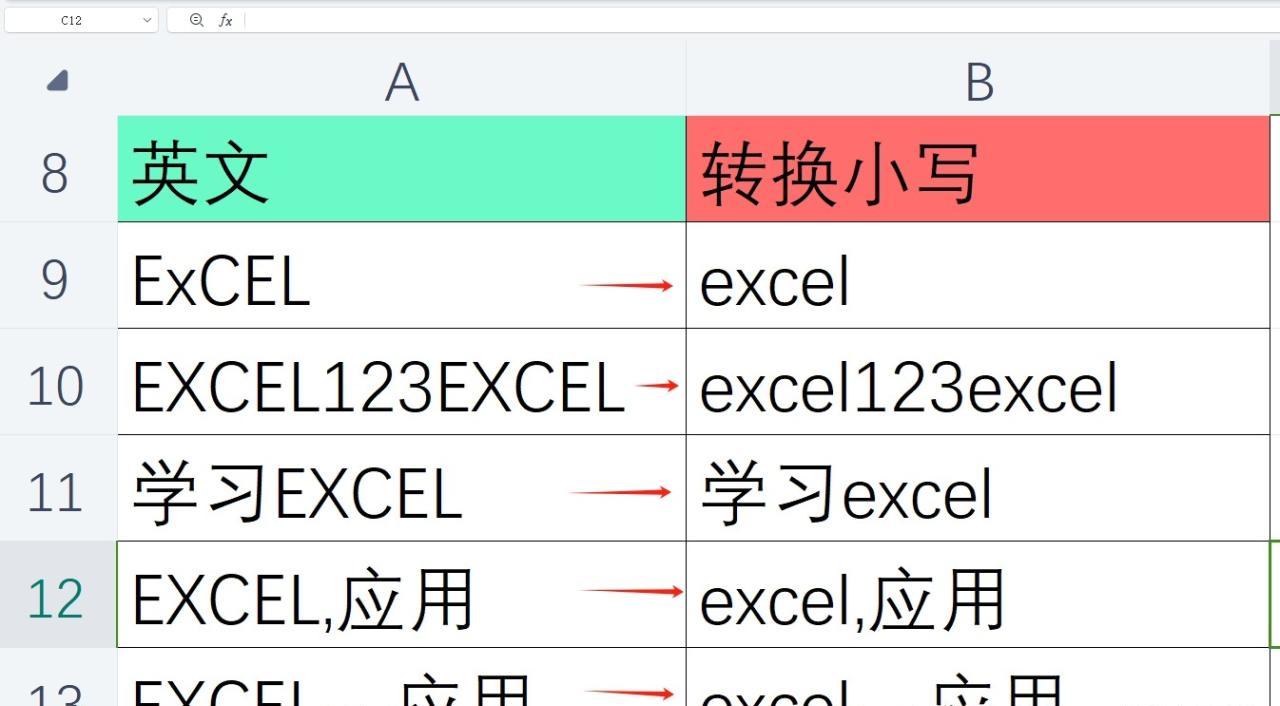
(三)示例说明
比如对于文本 “ABCDE”,使用 LOWER 函数后就会变成 “abcde”,无论原文本中字母的大小写情况如何复杂,该函数都能准确地将所有英文字母统一转换为小写状态,方便我们在数据处理中按照特定要求进行格式调整。
三、将英文字母的首字母转换为大写
(一)函数介绍
在很多表格工作场景中,我们常常需要将文本中每个单词的首字母转换为大写,让文本呈现出更规范、更符合常规书写习惯的格式,这时就可以用到 PROPER 函数了。
(二)使用方法
使用时,只需在目标单元格(例如 B19)中输入公式 “=PROPER (A19)”,回车后,该函数便会自动将 A19 单元格内英文字母文本的第一个字母转换成大写。
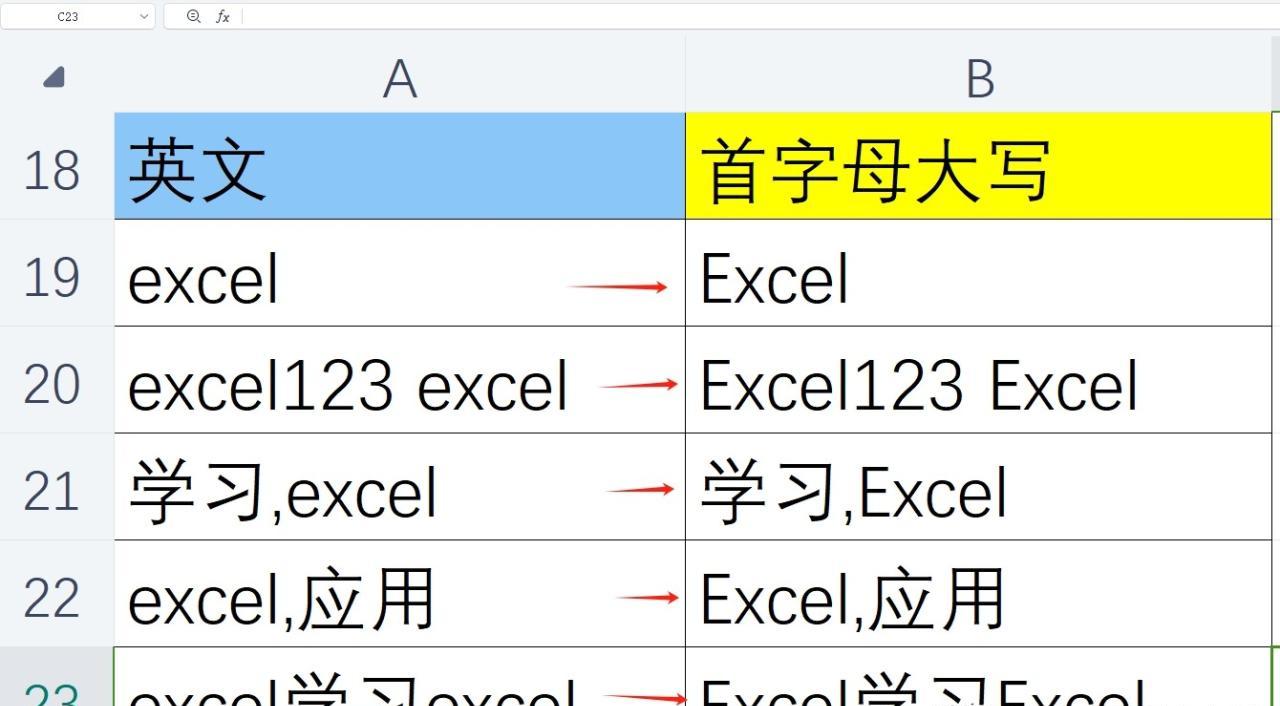
(三)适用场景举例
它同样具备广泛的适用性,能够应对多种复杂文本格式。比如对于带有空格的文本,像 “hello world”,使用 PROPER 函数后会变成 “Hello World”;中间有逗号隔开的文本,如 “a, b, c”,会转换为 “A, B, C”;甚至文本中包含数字以及其他特殊字符的情况,例如 “1abc 2def”,也能转换为 “1Abc 2Def”,很好地满足了在不同文本样式下首字母大写的转换需求。
通过以上三种函数的应用,我们可以轻松应对表格中各种英文字母大小写转换的需求,在数据处理和文本格式调整方面更加得心应手,提升工作效率,确保表格数据的规范性和准确性。


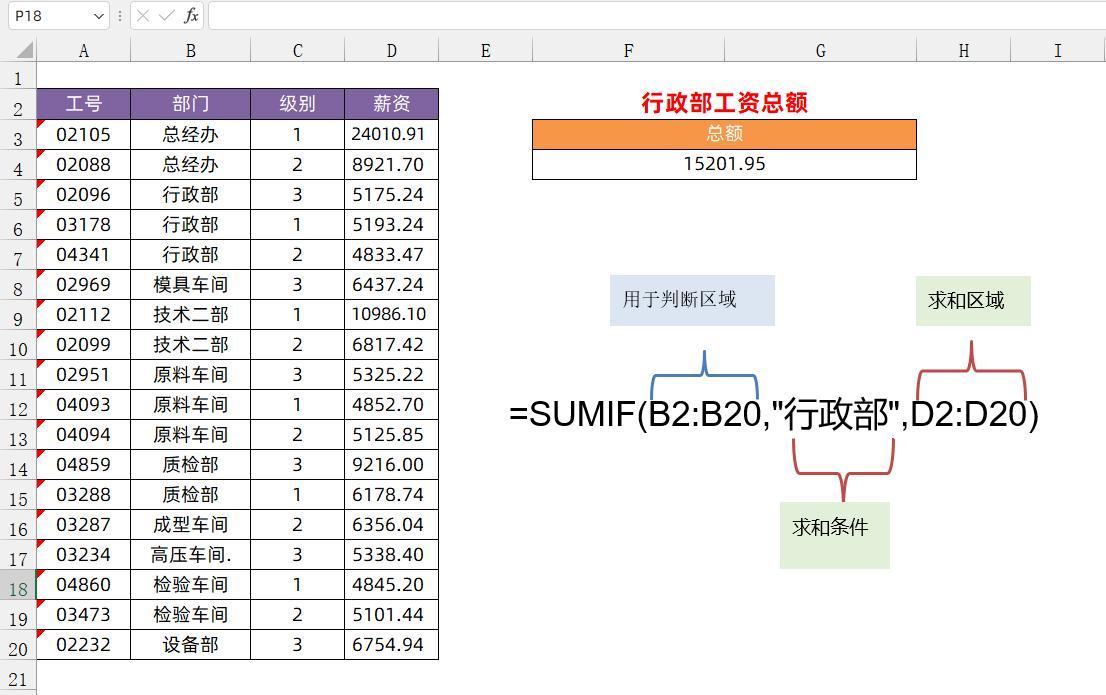
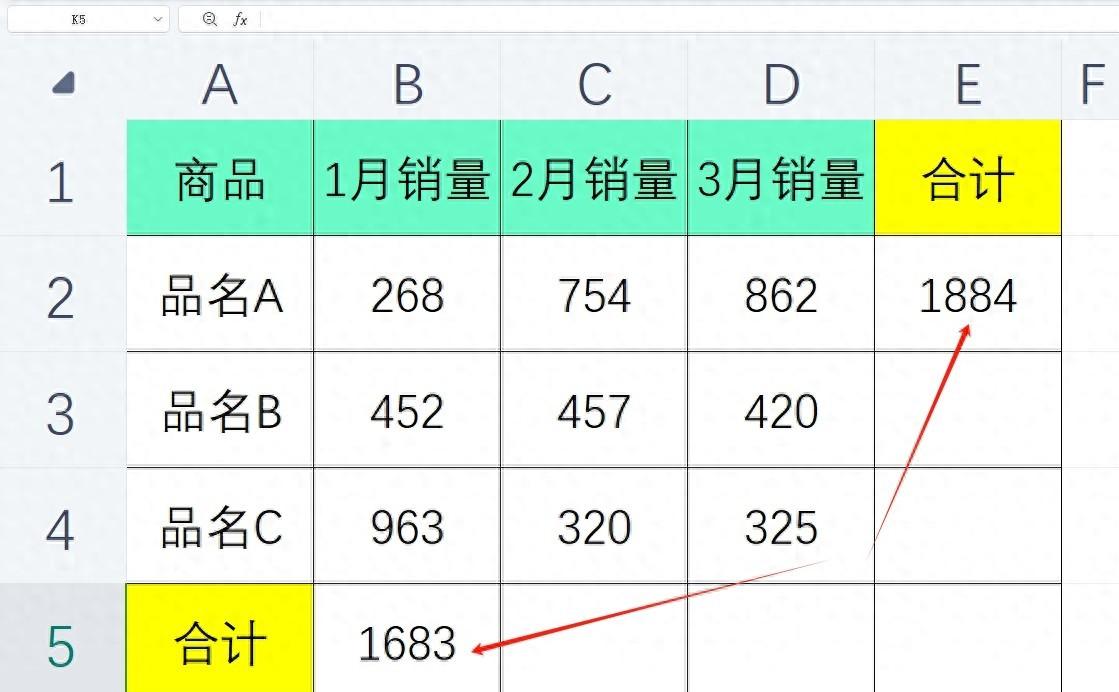


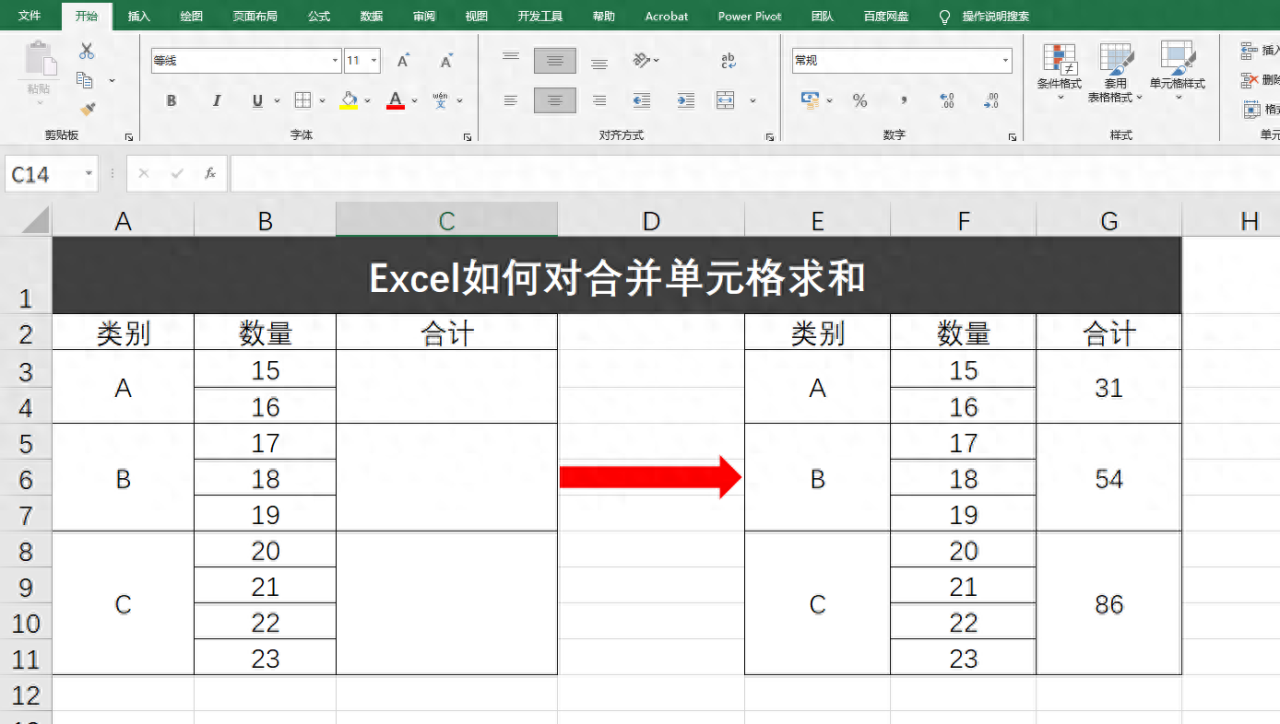
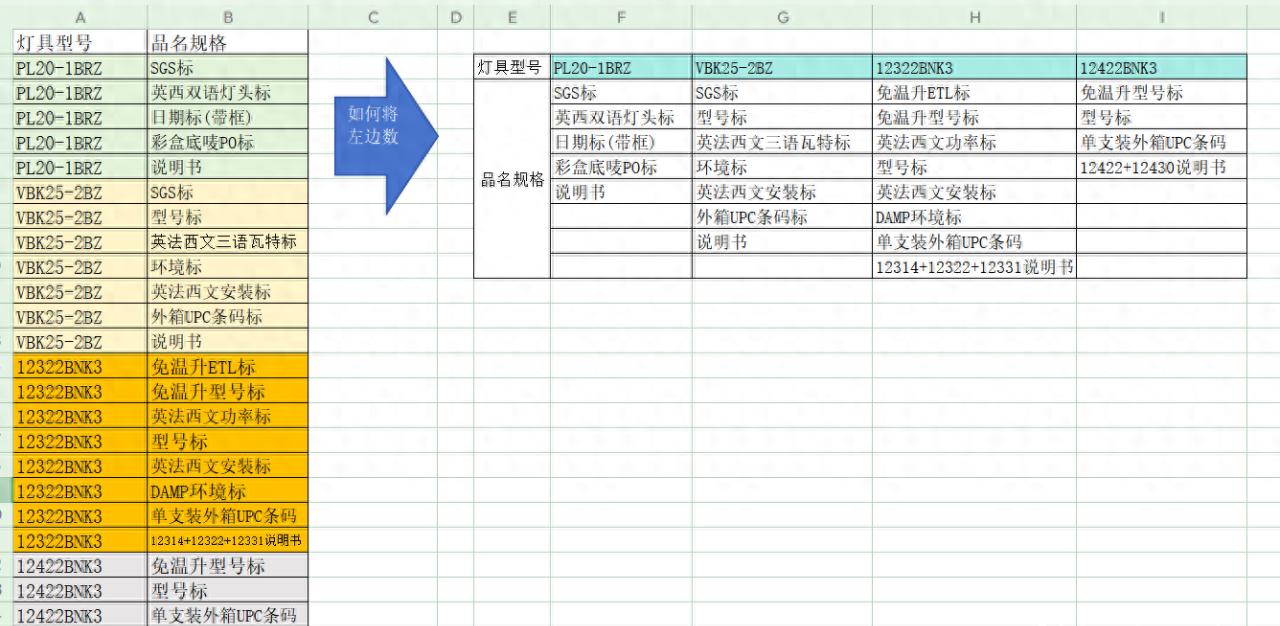
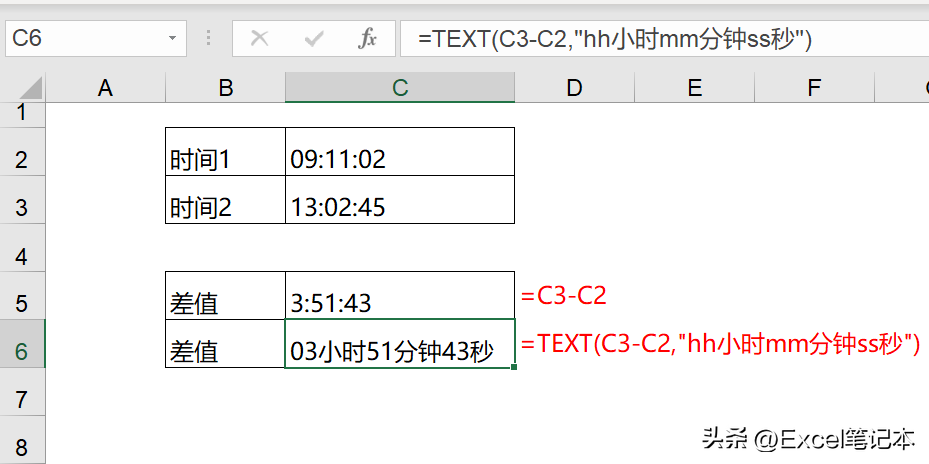
评论 (0)